Von SharePoint On-Premise zu SharePoint Online

Während bei SharePoint on-premise ein starker Fokus auf der „Service Delivery“ (also Installation von SharePoint, SQL, Betrieb, …) liegt, ist der Fokus bei Microsoft SharePoint Online auf der „Service Adoption“, da es sich um einen dynamischen, sich stetig verändernden Service (SaaS) handelt. Sie haben Fragen dazu? Wir unterstützen sie gerne bei der Ausarbeitung Ihrer Anforderungen!
Einführung SharePoint Online
SharePoint Online hat sich in den letzten Jahren stark weiterentwickelt. Durch die Einführung des Modern UI verbindet Microsoft Funktionalität mit Usability und bietet SharePoint für verschiedene Anwendungsbereiche an:
SharePoint Online als Intranet Portal mit News. Team News, Organisations News
Communication Sites vs. Teamsite
Teamsite mit Office 365 Gruppe vs. Teamsite ohne Office 365 Gruppe
SharePoint Online als Teil einer Office 365 Gruppe in Kombination mit Diensten wie MS Planner
SharePoint Online für die Ablage stark strukturierter Daten
Namenskonvention für SharePoint Online Sites
Wer darf SharePoint Online Site erstellen?
Wann machen HubSite Sinn?
Was passiert mit den Daten in der Site, wenn diese nicht mehr benötigt wird?
Wie werden die Daten gesichert?
Sind Anpassungen an SharePoint Online gewünscht – angefangen von Headern und Footern über SharePoint Framework Webparts bis hin zu Azure Applikations
Microsoft SharePoint als mobiles Intranet
SharePoint Online als Teil von Microsoft Teams
Klassische SharePoint Sites für stark angepasste Sites
Wer ist der Besitzer einer SharePoint Online Site?
Wann machen 3rd Party Lösungen Sinn?
Dürfen Gäste auf die SharePoint Online Site drauf zugreifen? Wenn ja, wie sieht der OnBoarding Prozess für Gäste aus? Wer darf diese einladen? Wer überprüft die Rechte?
Wie werden Änderungen (es gibt jede Woche Änderungen in SharePoint Online) an die Anwender weitergegeben?
Nach erfolgreicher Einführung von SharePoint Online steht möglicherweise eine Migration von Inhalten aus SharePoint on-premise oder von Fileservern an. Beides machbar, hat aber seine Tücken. Wir unterstützen Sie dabei gerne und teilen unsere Erfahrungen mit Ihnen.
Service Adaption & Migration
Wir unterstützen sowohl bei der Service Adaption, als auch bei dem Thema Migration nach SharePoint Online. Remote oder vor Ort bei Ihnen beraten wir Sie gerne um die wesentlichen Themen rund um das „SharePoint Online Onboarding“ bzw. „Cloud Onboarding“.
Die netunite AG hat bereits namhafte Firmen von klein bis groß auf dem Weg zu Office 365 und SharePoint Online begleitet. Neben der Einführung von SharePoint Online und ggf. auch gleich Microsoft Teams sowie der Migration unterstützen wir unsere Kunden zudem beim Support der Anwender, bei der Analyse verschiedenster Effekte, bei der Umstellung von Anwendungen auf Azure Anwendungen und vielem mehr.
Microsoft Teams
Historisch gesehen ist Microsoft SharePoint die Lösung für Zusammenarbeit, wobei SharePoint eigentlich lediglich die Speicherung von Daten in Listen, Bibliotheken und die Darstellung über Pages bietet. Eine intergierte Plattform für die Ablage von Informationen und der dazugehörigen Kommunikation war SharePoint nie. Das ändert sich mit Microsoft Teams.
Microsoft Teams vereint die klassische Workloads Collaboration mit Kommunikation und ist damit gerade für Projekte mit intensiver Kommunikation eine ideale Lösung. Zudem gibt es – genauso wie in SharePoint Online – die Möglichkeit, mit Gästen aus anderen Mandanten organisationsübergreifend und sicher zusammenzuarbeiten.
Microsoft Teams ist aufgrund der Einfachheit weniger komplex als Microsoft SharePoint. In der Praxis gilt es abzuwägen, wann Teams oder wann SharePoint sinnvoller ist. Ebenso gilt es abzuwägen, ob ggf. Teams angepasst oder durch eigene Apps erweitert werden soll.
Wir kennen die Microsoft Roadmap für die Produkte und geben diese Informationen zusammen mit unserer Erfahrung aus anderen Microsoft Teams Einführungsprojekten gerne an Sie weiter.
Einführung OneDrive for Business
OneDrive ist ein weiter Begriff, der für unterschiedliche Dienste und Services verwendet wird. In diesem Kontext bezieht sich OneDrive for Business auf die persönliche Site Collection für jeden Anwender. OneDrive Sync Client und OneDrive (nicht OneDrive for Business) haben mit dem Thema OneDrive for Business als die persönliche Site Collection außer dem Namen nichts zu tun.
Parallel — oder besser bereits vor der Einführung von SharePoint Online – sollte auch OneDrive for Business eingeführt werden. OneDrive for Business ist quasi eine Systemvoraussetzung für SharePoint Online, da gewisse Funktionen (wie z.B. dem Folgen von Sites) ohne ein OneDrive for Business nicht funktionieren.
Was aber ist zu tun, wenn es bereits ein OneDrive for Business on-premise gibt? Hier ist die Empfehlung klar und eindeutig. Es sollte nur ein OneDrive for Business für einen Anwender geben. Dem OneDrive for Business in Office 365 ist Vorrang einzuräumen, da dieses auch in SharePoint on-premise integriert werden kann – was andersherum nicht möglich ist.
OneDrive for Business
Vorteile von OneDrive for Business als die persönliche site collection für den Anwender:
Ablageort für das persönliche OneNote Notizbuch – Zugriff von überall aus möglich
Temporärer Ablageort für Dokumente für die Zusammenarbeit, solange kein Teamarbeitsraum besteht
Ablageort für persönliche Dokumente als Ablöse von klassischen Home-Laufwerken
OneDrive einfach?
OneDrive ist ein relativ einfacher Service, der nur wenige Konfigurationsmöglichkeiten bietet. Dennoch sollten diese geprüft werden
Speicherplatz — Wie groß darf das persönliche OneDrive for Business werden und was passiert, wenn ein Anwender mehr Speicherplatz benötigt?
Dürfen Daten mit Gästen oder sogar anonym geteilt werden?
Einstellungen für den OneDrive Sync Client – was darf gesynct werden?
Mit welchen Geräten darf auf OneDirve for Business zugegriffen werden?
Werden zusätzliche Sicherheitsfunktionen in der OneDrive Mobile App erzwungen, wie z.B. Verschlüsselung, App PIN, … ?
OneDrive & SharePoint
Migration SharePoint on-premise nach SharePoint Online und OneDrive for Business
Sehr oft geht mit der Einführung von SharePoint Online auch die Teil- oder Komplettmigration der Inhalte einer SharePoint Online Farm einher. Im Gegensatz zu klassischen on-premise Migrationen erfolgt die Migration nach Office 365 nicht über eine Datenbankmigration, sondern über eine Inhaltsmigration.
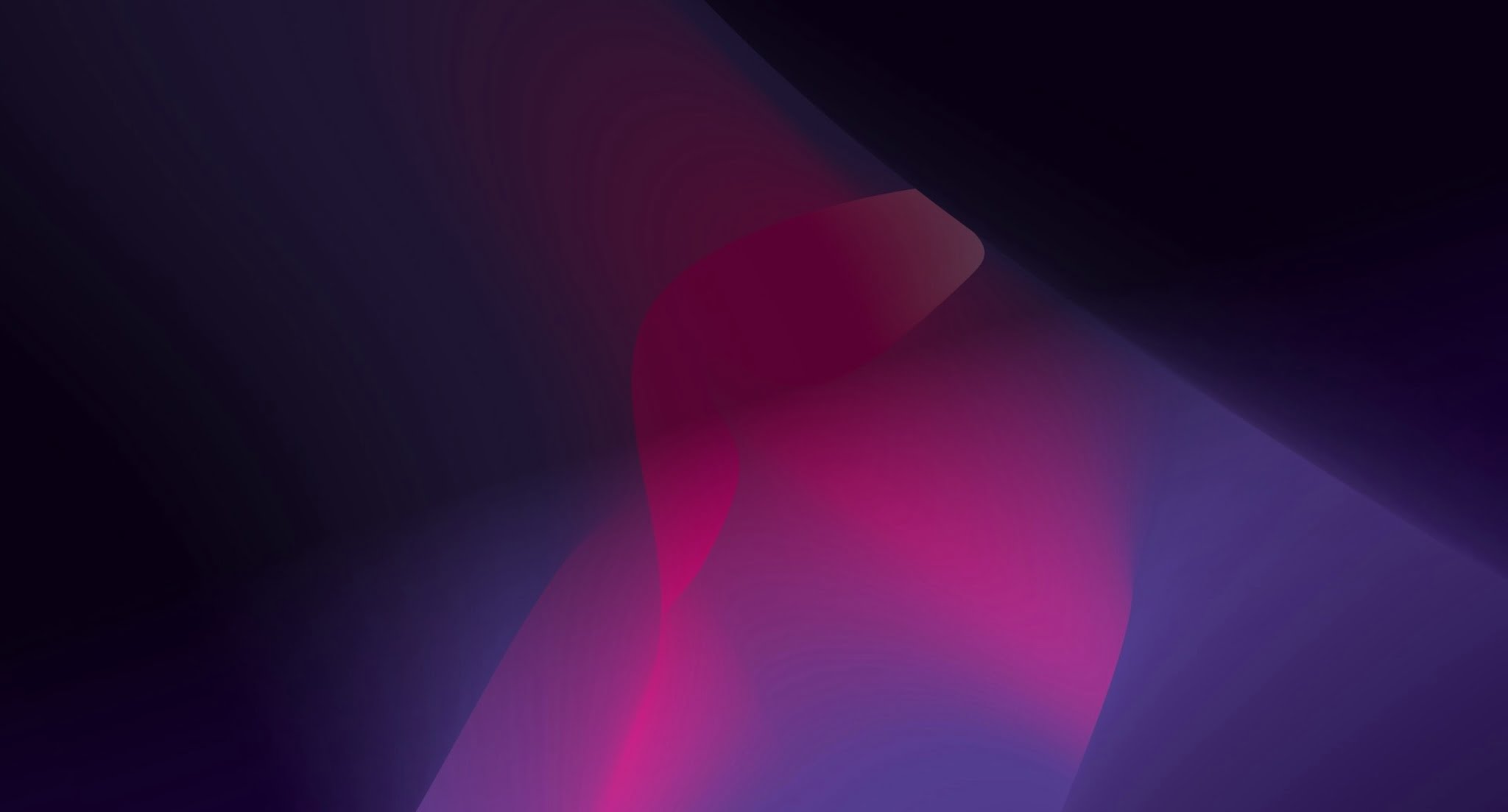
Weitere Beiträge zum Thema Microsoft SharePoint
Ein paar Zeilen genügen.
Wir beantworten Ihre Fragen gerne.
netunite AG
t. 089/8906599-0
info@netunite.eu
Standorte
Radlkoferstrasse 2
81373 München
Tiroler Ring 55
86609 Donauwörth